
So drucken Sie Textnachrichten von einem Motorola-Telefon aus: 4 grundlegende Möglichkeiten

„Hey Leute. Ich habe ein Motorola-Telefon. Ich schreibe viel SMS und habe Tausende von Nachrichten auf meinem Telefon. Jetzt muss ich einige Threads ausdrucken. Was ist der einfachste Ansatz, um Textnachrichten von einem Motorola-Telefon auszudrucken?“
- von Verizon Community Home
Textnachrichten sind aus unserem Alltag nicht mehr wegzudenken. Es kann jedoch vorkommen, dass wir diese Nachrichten zur sicheren Aufbewahrung oder aus anderen Gründen ausdrucken müssen. In diesem Artikel stellen wir vier Methoden zum Drucken von Textnachrichten von einem Motorola-Telefon aus vor. Egal, ob Sie Nachrichten lieber über Screenshots, E-Mail, Google-Konto oder Software von Drittanbietern drucken möchten, Sie werden eine geeignete Methode für Sie finden.
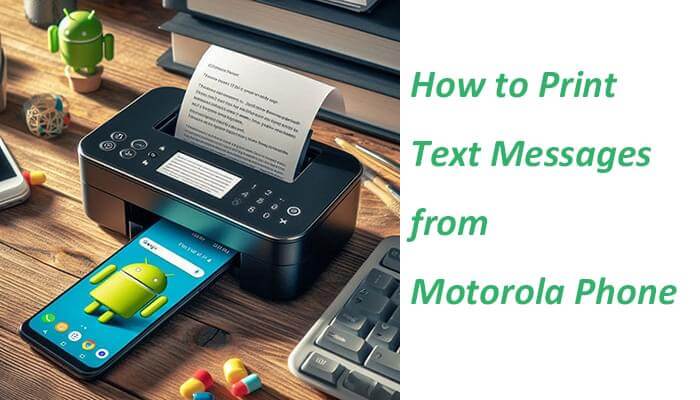
Lassen Sie uns zunächst einen einfachen Vergleich der vier in diesem Artikel erwähnten Methoden anhand einer Tabelle durchführen.
| Methode | Vorteile | Nachteile |
| Bildschirmfoto | Bequemer Zugriff in Echtzeit | Begrenzte Informationsintegrität, Formatbeschränkungen und Druckqualität können variieren |
| Coolmuster Android Assistant | Leistungsstarke Funktionen, Wahrung der Datenintegrität, umfassende Kompatibilität | Erfordert zusätzliche Software |
| Flexibilität, einfaches Teilen | Formatbeschränkungen | |
| Google Benutzerkonto | Automatische Backups, auf die über alle Geräte hinweg zugegriffen werden kann | Abhängigkeit vom Google-Konto, potenzielle Risiken für die Datensicherheit |
Das Erstellen von Screenshots ist eine der direktesten und unkompliziertesten Methoden. Indem Sie den Bildschirm Ihres Gesprächs aufzeichnen und dann den Screenshot ausdrucken, können Sie Ihre Textnachrichten ganz einfach ausdrucken. Hier sind die detaillierten Schritte:
Schritt 1. Schalten Sie zunächst Ihr Motorola-Telefon ein und suchen Sie die SMS, die Sie drucken möchten. Stellen Sie sicher, dass der Nachrichteninhalt vollständig auf dem Bildschirm angezeigt wird, oder scrollen Sie durch den Bildschirm, um die gesamte Konversation anzuzeigen.
Schritt 2. Halten Sie gleichzeitig die „Power“-Taste und die „Leiser“-Taste gedrückt, um den Screenshot auszulösen. Sobald der Screenshot aufgenommen wurde, blinkt der Bildschirm kurz oder zeigt eine Benachrichtigung an, dass der Screenshot gespeichert wurde.

Schritt 3. Speichern Sie den Screenshot in der Galerie oder im Dateimanager Ihres Telefons. Anschließend können Siedas Bild über ein USB-Kabel, Bluetooth, E-Mail oder Cloud-Dienste von Ihrem Telefon auf Ihren Computer übertragen .
Schritt 4. Öffnen Sie die Screenshot-Datei auf Ihrem Computer. Verwenden Sie dazu einen Bildbetrachter oder eine Bearbeitungssoftware, um eine Vorschau anzuzeigen und Anpassungen vorzunehmen (z. B. Zuschneiden, Drehen usw.). Schließen Sie abschließend Ihren Drucker an, wählen Sie die richtigen Druckereinstellungen aus und drucken Sie den Screenshot aus.
Nachfolgend finden Sie weitere Methoden zum Erstellen von Screenshots auf Motorola-Telefonen.
Momente festhalten: So machen Sie einen Screenshot auf einem MotorolaNatürlich können Sie Textnachrichten auch zum Ausdrucken auf Ihren Computer exportieren. Coolmuster Android Assistant ist eine leistungsstarke Mobiltelefonverwaltungssoftware. Es kann Ihnen dabei helfen, Android Nachrichten auf Ihren Computer zu übertragen . Anschließend können Sie die Datei ganz einfach öffnen und Textnachrichten auf Ihrem Computer ausdrucken. Übrigens können Sie mit dieser Software Ihre Textnachrichten auch direkt auf Ihrem Computer anzeigen, senden, beantworten und löschen .
Hauptmerkmale des Coolmuster Android Assistant :
Wie drucke ich mit Coolmuster Android Assistant Textnachrichten von einem Motorola-Telefon auf einen PC?
01 Laden Sie Coolmuster Android Assistant herunter und installieren Sie ihn auf Ihrem Computer.
02 Verbinden Sie Ihr Motorola-Telefon über ein USB-Kabel mit dem Computer und stellen Sie sicher, dass der USB-Debugging-Modus aktiviert ist. Die Informationen auf Ihrem Telefon werden von der Software automatisch erkannt und angezeigt.

03 Wählen Sie auf der Softwareoberfläche die Option „SMS“ und dann die spezifischen Textnachrichtenkonversationen aus, die Sie drucken möchten. Klicken Sie auf die Schaltfläche „Exportieren“, um sie in einem druckbaren Format, beispielsweise einer TXT- oder HTML-Datei, zu speichern.

04 Öffnen Sie die exportierte Datei auf Ihrem Computer und drucken Sie sie mit Ihrem Drucker aus.
Wenn Sie nur wenige Textnachrichten haben, können Sie diese zum Ausdrucken auch per E-Mail an Ihren Computer senden. So machen Sie es auf einem Motorola-Telefon:
Schritt 1. Öffnen Sie auf Ihrem Motorola-Telefon die SMS-Konversation, die Sie drucken möchten. Sie haben die Möglichkeit, den Inhalt entweder zu kopieren oder direkt an Ihre E-Mail-Adresse weiterzugeben.
Option 1: Kopieren Sie den Inhalt
Drücken Sie lange auf den SMS-Inhalt. Wählen Sie „Kopieren“ aus den Optionen.
Option 2. Direkt teilen
Wählen Sie die SMS(s) aus, die Sie drucken möchten. Tippen Sie auf „Teilen“ und wählen Sie „E-Mail“ als Freigabemethode.

Schritt 2. Starten Sie die E-Mail-App und verfassen Sie eine neue E-Mail. Fügen Sie den kopierten SMS-Inhalt in den Textkörper der E-Mail ein oder hängen Sie ihn als Datei an (sofern Ihre E-Mail-App das Anhängen von Text unterstützt).
Schritt 3: Adressieren Sie die E-Mail an Ihr eigenes E-Mail-Konto.
Schritt 4. Öffnen Sie Ihren Computer und melden Sie sich bei Ihrem E-Mail-Konto an. Öffnen Sie die E-Mail, die Sie gerade gesendet haben.
Schritt 5. Nehmen Sie eine Kopie des Textes aus der E-Mail und fügen Sie ihn in den Texteditor Ihres Computers ein.
Wenn Sie die SMS alternativ als Datei angehängt haben, öffnen Sie die Datei einfach in einem geeigneten Texteditor. Drucken Sie anschließend den SMS-Inhalt aus dem Texteditor mit Ihrem Drucker aus.
Wenn Sie Ihre Nachrichten mit Ihrem Google-Konto gesichert haben, können Sie diese darüber exportieren und ausdrucken. Nachfolgend finden Sie eine Anleitung zum Drucken von Textnachrichten von Motorola-Telefonen über Google:
Schritt 1. Stellen Sie zunächst sicher, dass Ihr Google-Konto zum Sichern der Nachrichten auf Ihrem Motorola-Telefon verwendet wird. Gehen Sie zu „Einstellungen“ und wählen Sie „Sichern“, um zu bestätigen, dass „Auf Google Drive sichern“ aktiviert ist.

Schritt 2. Öffnen Sie einen Webbrowser auf Ihrem Computer und melden Sie sich mit dem Google-Konto an, das mit Ihrem Telefon verknüpft ist.
Schritt 3. Suchen Sie die gesicherte SMS in Ihrem Google-Konto und exportieren Sie sie in ein druckbares Format.
Schritt 4. Öffnen Sie die exportierte Datei auf Ihrem Computer und drucken Sie sie mit Ihrem Drucker aus.
Oben sind mehrere Methoden zum Drucken von Textnachrichten von Motorola-Telefonen aufgeführt, jede mit ihren eigenen Vorteilen und anwendbaren Szenarien. Insbesondere Coolmuster Android Assistant ist mit seiner übersichtlichen Benutzeroberfläche und den leistungsstarken Funktionen für viele Benutzer zum bevorzugten Tool zum Drucken von SMS geworden. Es kann nicht nur schnell mehrere SMS-Inhalte sichern und exportieren, sondern unterstützt auch verschiedene Datenformate und Exportoptionen, was den Benutzern großen Komfort bietet. Wir hoffen, dass dieser Artikel Ihnen nützliche Referenzen liefert und Ihnen dabei hilft, erfolgreich Nachrichten von Ihrem Motorola-Telefon zu drucken.
In Verbindung stehende Artikel:
So übertragen Sie Textnachrichten vom Motorola-Telefon auf den Computer (4 Möglichkeiten)
Vollständige Anleitung zum Drucken von Textnachrichten von Android aus [5 Möglichkeiten]
Motorola SMS Recovery – So stellen Sie gelöschte Textnachrichten von Motorola wieder her
Wie übertrage ich SMS schnell von Motorola zu Motorola? [Gelöst]

 Android-Übertragung
Android-Übertragung
 So drucken Sie Textnachrichten von einem Motorola-Telefon aus: 4 grundlegende Möglichkeiten
So drucken Sie Textnachrichten von einem Motorola-Telefon aus: 4 grundlegende Möglichkeiten





